管理通用云终端应用库
上传应用
- 登录云手机服务管理控制台,进入云手机服务总览页面。
- 在左侧导航栏选择“通用云终端 > 应用部署 > 应用库管理”。
- 在应用库管理界面,单击“上传应用”。
- 在上传应用弹窗中,参照表1设置参数,单击“确定”。
图1 上传应用弹窗
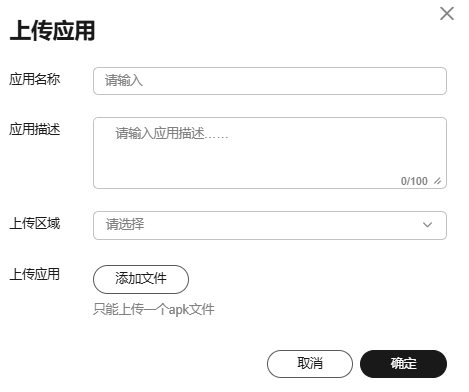
- 页面弹窗提示“应用上传成功”,单击“确定”。
查看应用库管理界面
用户可进行上传应用包、删除应用包、指定实例安装应用等操作。
 ,可自定义应用列表展示参数,必选与可选项详见表2。
,可自定义应用列表展示参数,必选与可选项详见表2。
|
参数 |
是否必选 |
参数说明 |
|---|---|---|
|
应用名称 |
是 |
用户上传应用时填写的应用名称,可输入20个字符,支持在搜索栏输入搜索。 |
|
应用包名 |
是 |
本地应用程序的名称,支持在搜索栏输入搜索。 |
|
应用版本号 |
是 |
本地应用程序的版本号,可用作版本比较。 |
|
上传区域 |
否 |
实例的区域,可单击 |
|
上传时间 |
否 |
用户上传应用的时间。 |
|
操作 |
是 |
包含安装按钮。 |
|
应用描述 |
否 |
用户上传应用时填写的应用描述,可输入100个字符。
说明:
应用列表默认不展示应用描述,如需显示应用描述,需单击设置按钮自定义。 |
- 应用名称,单击可切换为:应用包名。在搜索栏输入对应参数可进行筛选,或者单击上传区域旁的筛选按钮
 进行筛选。
进行筛选。 - 单击右侧搜索按钮
 ,可筛选出对应过滤条件的应用信息。
,可筛选出对应过滤条件的应用信息。 - 单击右上角的
 ,可刷新到所有应用的最新信息。
,可刷新到所有应用的最新信息。 - 应用列表上方提示栏中的“去卸载”,可单击跳转至实例管理,详见应用卸载。
删除应用
- 在应用库管理的应用列表中,选择一个或多个需要删除的应用。
- 单击列表左上方的“删除应用”。
- 检查应用名称等信息后,在“删除确认”中按提示信息输入内容,单击“确定”。

批量删除会清除全部上传区域中应用上传记录。
- 页面弹窗提示“应用删除成功”,单击“确定”。
安装应用
- 在应用库管理的应用列表中,选择需安装的应用。
- 单击右侧“操作”列的“安装”。
- 选择需安装的实例,单击“确定”。

- 列表展示所有已购买的实例。单击实例名称可切换为:规格信息、用户名。在搜索栏输入对应参数可进行筛选,或者单击运行状态旁的筛选按钮进行筛选。
- 应用安装仅限于运行中的通用云终端,任何其他的状态都不允许安装应用。
- 页面弹窗提示“应用安装提交成功”,单击“确定”。

完成应用安装需要一段时间,单击“应用部署查询”可以查看安装进度。
卸载应用
- 登录云手机服务管理控制台,进入云手机服务总览页面。
- 在左侧导航栏选择“通用云终端 > 实例管理”。
- 选择如下任一方式卸载应用。
- 在实例列表选择一个或多个需要批量应用卸载的实例,在列表左上方“更多”中选择“应用卸载”。
- 在实例列表选择一个需要应用卸载的实例,在右侧操作列“更多”中选择“应用卸载”。
- 在弹窗输入应用包名,单击“确定”。

- 批量应用卸载时,弹窗页面展示可卸载与不可卸载实例列表。
- 应用卸载仅限于运行中的通用云终端,任何其他的状态都不允许卸载应用。
- 页面弹窗提示“应用卸载提交成功”,单击“确定”。

完成应用卸载需要一段时间,单击“应用部署查询”可以查看卸载进度。








